Zapraszamy
Witamy w firmie Dell
- Szybkie i łatwe składanie zamówień
- Wyświetlanie zamówień i śledzenie stanu wysyłki
- Tworzenie i dostęp do listy produktów
- Na firmowej stronie administracji możesz zarządzać witrynami, produktami i danymi kontaktowymi firmy Dell EMC.
Numer artykułu: 000200901
La importación de PFX falla con el error parseAlgParameters
Podsumowanie: Cuando se intenta actualizar el certificado mediante Server Configuration Tool o Java keytool, en Dell Security Management Server, el proceso falla con un error parseAlgParameters cuando el PFX se cifra con AES256-SHA256. ...
Treść artykułu
Objawy
Productos afectados:
- Dell Security Management Server
Przyczyna
No corresponde
Rozwiązanie
El archivo PFX se debe exportar mediante la opción de cifrado TripleDES-SHA1 para permitir que la herramienta de configuración del servidor y Java keytool la utilicen.
- Haga clic en la opción de búsqueda en la barra de tareas y escriba MMC.
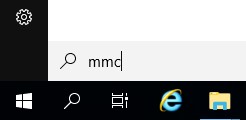
Figura 1: (Solo en inglés) Buscar MMC
- Haga clic en la aplicación MMC en los resultados.
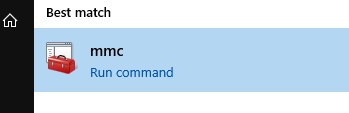
Figura 2 (Solo en inglés) Haga clic en MMC
- Haga clic en Archivo en el menú superior de la MMC y seleccione Agregar o quitar complemento.
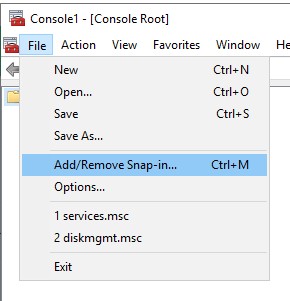
Figura 3: (Solo en inglés) Agregar o quitar snap-in
- En el panel Snap-ins disponibles de la ventana Agregar o quitar snap-ins, seleccione Certificados y, a continuación, haga clic en el botón Agregar > que abre la ventana de complemento Certificados.
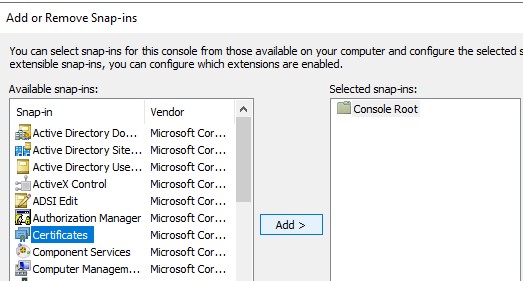
Figura 4: (Solo en inglés) Agregar certificados
- Seleccione el botón de opción Cuenta de equipo y, a continuación, haga clic en el botón Siguiente >.
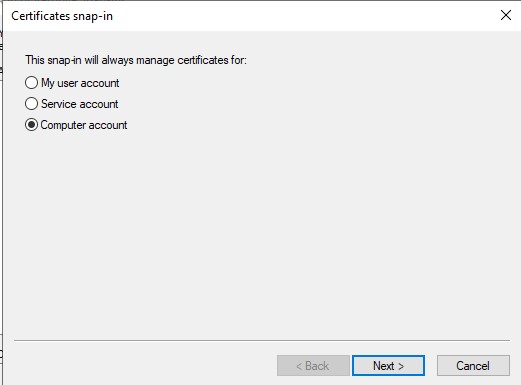
Figura 5: (Solo en inglés) Seleccione Computer Account (Cuenta de equipo)
- Haga clic en el botón Finalizar para cerrar la ventana del complemento Certificados .
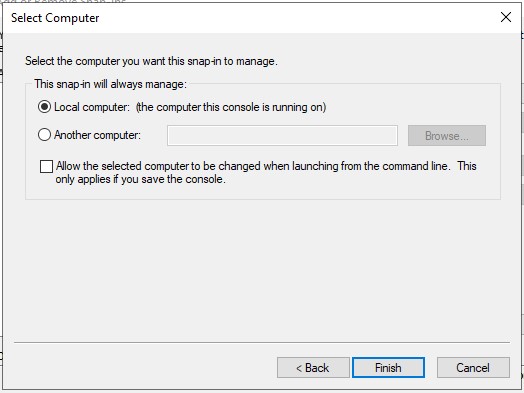
Figura 6: (Solo en inglés) Haga clic en Finalizar
- Haga clic en OK en la ventana Add or Remove Snap-ins para terminar de agregar la instantánea.
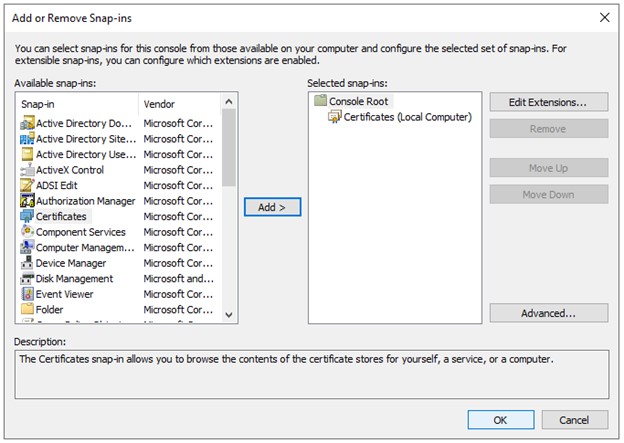
Figura 7: (Solo en inglés) Haga clic en OK
- En la ventana MMC, expanda Certificates (Local Computer) y la carpeta Personal. Luego seleccione la carpeta Certificates.
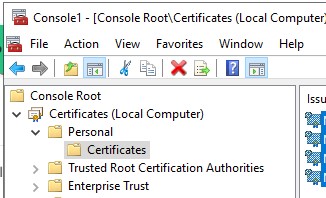
Figura 8: (Solo en inglés) Seleccione la carpeta Certificados
- Determine el certificado que desea exportar. Haga clic con el botón secundario en el certificado, seleccione All Tasks y luego Export.
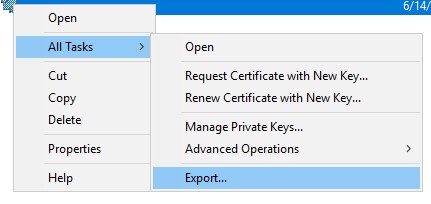
Figura 9: (Solo en inglés) Hacer clic en Exportar
- En el Asistente de exportación de certificados, haga clic en el botón Siguiente >.
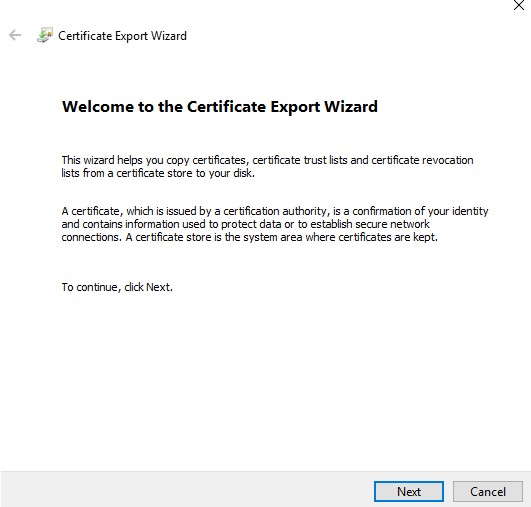
Figura 10: (Solo en inglés) Hacer clic en Siguiente
- En la pantalla Export Private Key, seleccione el botón de opción Yes, export the private key y haga clic en el botón Next.
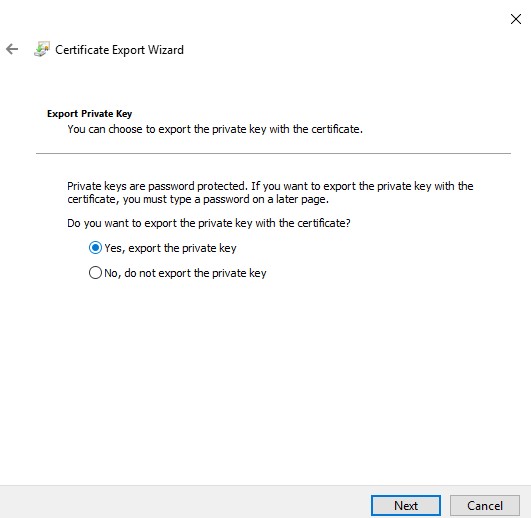
Figura 11: (Solo en inglés) Seleccione Yes, export the private key
- En la pantalla Export File Format:
- Seleccione el botón de opción Personal Information Exchange - PKCS #12 (.PFX)
- Si aún no está seleccionada, seleccione la casilla de verificación Incluir todos los certificados en la ruta de certificación, si es posible .
- Si aún no está seleccionada, seleccione la casilla de verificación Exportar todas las propiedades extendidas
- Si aún no está seleccionada, seleccione la casilla de verificación Habilitar privacidad de certificado .
- Haga clic en Next (Siguiente).
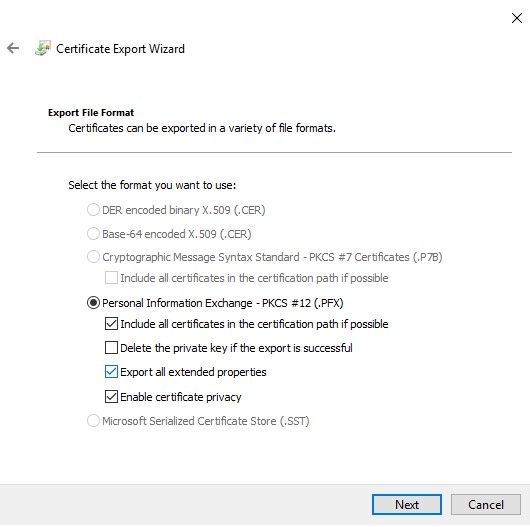
Figura 12: (Solo en inglés) Formato de archivo de exportación
- Marque la casilla de verificación Contraseña , asigne una contraseña al archivo y asegúrese de que encryption: El menú desplegable está establecido en TripleDES-SHA1 y haga clic en el botón Siguiente .
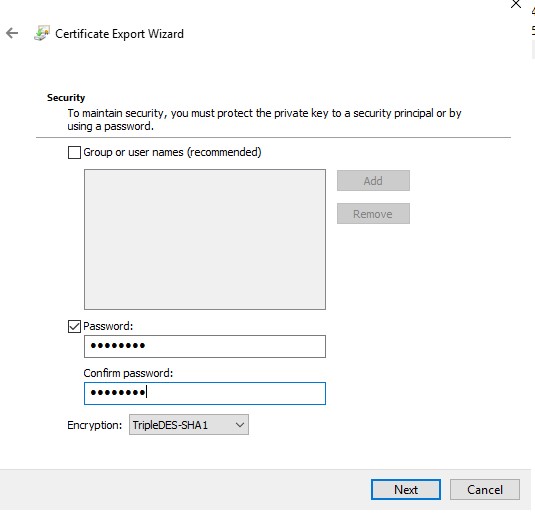
Figura 13: (Solo en inglés) Asignar una contraseña
- Seleccione la ubicación y el nombre del archivo de exportación y, a continuación, haga clic en el botón Next >.
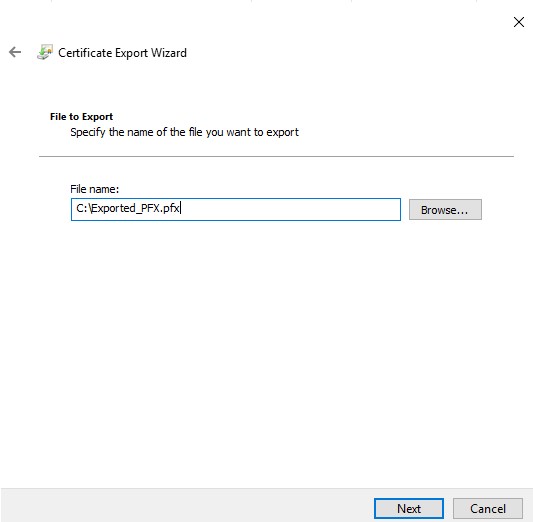
Figura 14: (Solo en inglés) Actualizar nombre de archivo
- Haga clic en el botón Finalizar.
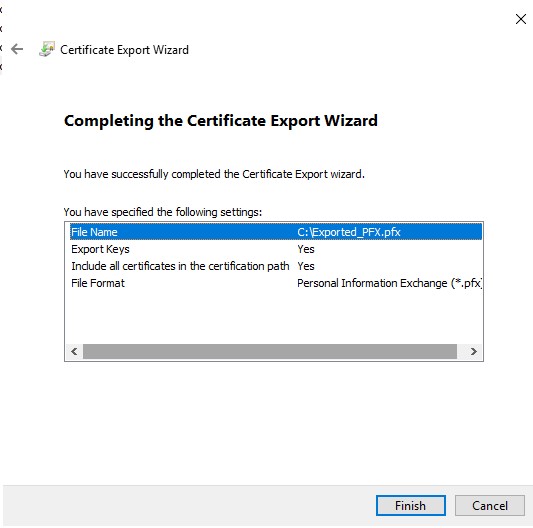
Figura 15: (Solo en inglés) Haga clic en Finalizar
Para comunicarse con el equipo de soporte, consulte los números de teléfono de soporte internacionales de Dell Data Security.
Vaya a TechDirect para generar una solicitud de soporte técnico en línea.
Para obtener información y recursos adicionales, únase al foro de la comunidad de seguridad de Dell.
Właściwości artykułu
Produkt, którego dotyczy problem
Dell Encryption
Data ostatniej publikacji
06 cze 2023
Wersja
2
Typ artykułu
Solution